
|
Software Magazzino GratisApplicazione per Access |
Progetto open source per Access
Questo progetto nasce con l’intento di rendere più semplice e accessibile l’approccio ai software di gestione magazzino. Molti piccoli imprenditori, artigiani e tecnici si trovano spesso davanti a soluzioni complesse o costose. Da qui l’idea: offrire un modulo gratuito, costruito in Microsoft Access, che permetta di comprendere e sperimentare la logica di base della gestione articoli, movimenti e giacenze.
Cosa significa “gratuito” e “open source
Il modulo è gratuito perché può essere scaricato, utilizzato e studiato senza alcun costo. È open source perché il codice e la struttura sono completamente accessibili: chiunque può analizzarli, modificarli, adattarli alle proprie esigenze. Non si tratta di una demo limitata, ma di un progetto completo, pensato per essere una base didattica e operativa.
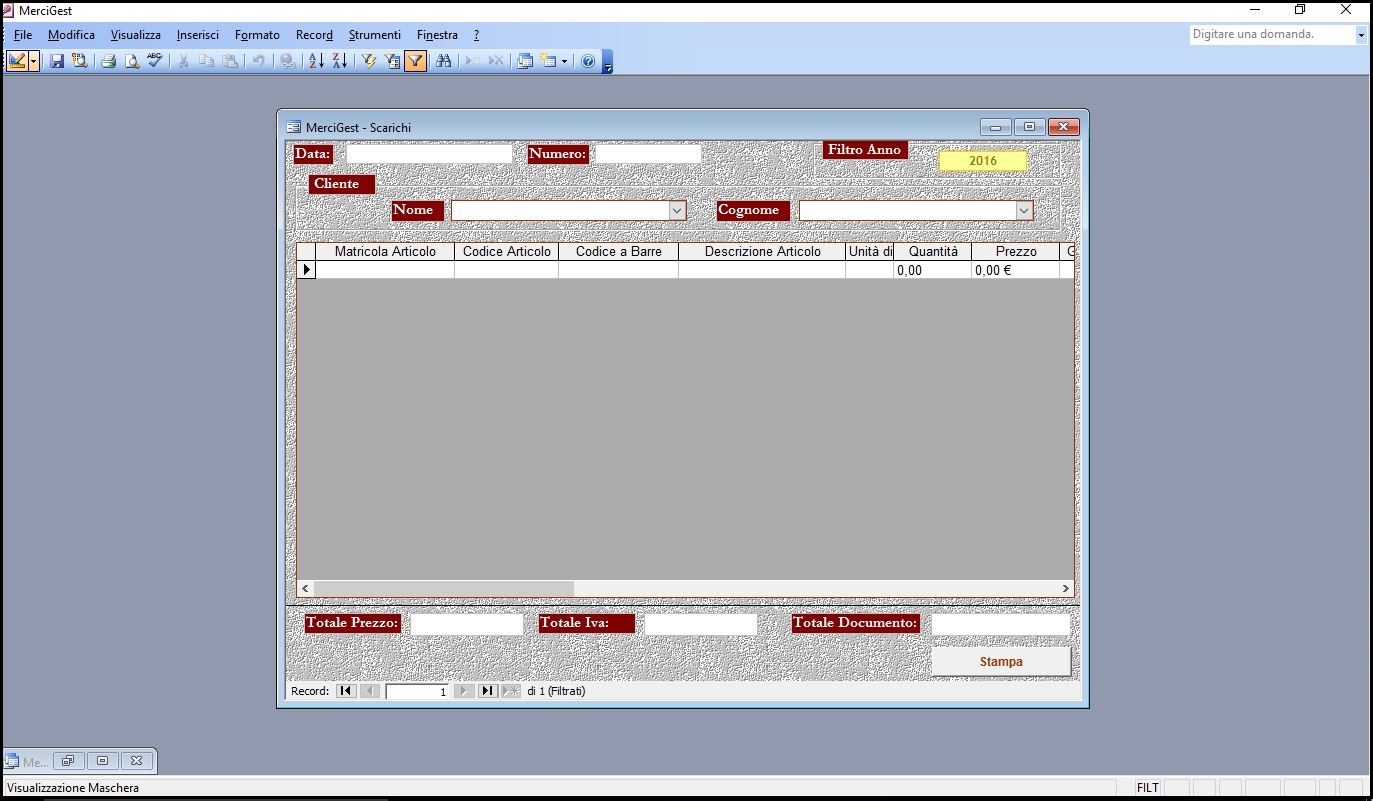
A cosa serve Access in questo contesto
Microsoft Access è stato scelto per la sua diffusione e semplicità. È un ambiente che permette di gestire dati, creare maschere e report senza dover scrivere codice complesso. Il modulo gratuito sfrutta Access per archiviare gli articoli, registrare i movimenti e calcolare le giacenze. È ideale per chi vuole capire come funziona un software di magazzino, senza dover affrontare subito ambienti più avanzati.
L’evoluzione del progetto
Dalla versione gratuita è nato un progetto più strutturato. Access è stato mantenuto come fonte dati per alcuni utenti, ma tutte le maschere sono state riscritte con una struttura più veloce e solida, basata sulle Microsoft Foundation Classes (MFC). Questo ha permesso di migliorare l’interfaccia, la stabilità e la reattività del software, aprendo la strada a una versione più professionale.
Conclusione
La versione gratuita in Access resta disponibile come risorsa didattica e come testimonianza dell’approccio etico e trasparente che ha guidato lo sviluppo. Per chi cerca una soluzione più avanzata, il progetto ha continuato a evolversi, ma il modulo gratuito rimane un punto di partenza prezioso per chi vuole imparare, testare o semplicemente capire.